Comment lire n'importe quel WMA sur iPhone facilement ?
Par Pierre Dubois • 2025-07-31 20:18:22 • Solutions éprouvées
Convertir audio
- Télécharger Télécharger
- 1. Convertir audio en MP3+
-
- 1.1 Convertir M4A en MP3 sur Mac
- 1.2 Convertir WMA en MP3
- 1.3 Convertir FLAC en MP3
- 1.5 convertir CAF en MP3
- 1.6 MP3 Convertisseur
- 1.8 Convertir des Fichiers Audio
- 1.9 Convertir M4A en MP3 sur Mac OS
- 1.11 6 Meilleurs convertisseurs audio
- 1.12 Convertir M4A en MP3 iTunes
- 1.13 Convertir flac en MP3
- 1.14 Convertir m4a en MP3 gratuit
- 1.15 Convertir m4a en MP3
- 1.16 Convertir gratuitement wma en mp3
- 1.17 Convertisseur gratuit mp3
- 1.18 Convertisseur youtube gratuit mp3 pour android
- 1.19 Convertir gratuitement wav en mp3
- 1.21 Convertir AAX en MP3
- 1.22 Convertir MP3 en AAX
- 1.23 Convertir M4A en MP3 avec VLC
- 2. Convertir audio dans autres formats+
- 3. Conseils pour audio+
-
- 3.1 Importer audio WMA sur iphone
- 3.2 Ouvrir et lire fichiers Opus
- 3.4 Convertisseur FLAC Gratuit
- 3.5 Lire WMA sur Android
- 3.6 Converir et coupe ficher WMA
- 3.7 Importer des Fichiers WAV sur iTunes
- 3.8 Convertir FLAC en WAV sur Mac
- 3.9 Importer FLAC en itunes Mac
- 3.10 Convertisseur audio sur Mac
- 3.11 Convertisseur audio sur Mac
- 3.12 Convertisseurs Audio en WAV
- 3.13 Coupeurs WAV
- 3.14 Convertir MP3 en M4B
- 3.15 Convertisseurs audio en ligne
- 3.16 Lire WAV sur iPhone
- 3.17 Convertisseurs YouTube en AAC
- 3.18 Augmenter le volume WAV
- 3.19 Meilleurs convertisseurs FLAC
L'iPhone est un excellent appareil portable pour lire de la musique et prend en charge de nombreux types de fichiers audio. Mais il ne peut pas gérer les fichiers Windows Media Audio (WMA) car le format WMA appartient au principal rival d’Apple, Microsoft. Si vous souhaitez lire WMA sur iPhone, vous devez utiliser un outil professionnel pour convertir WMA en formats compatibles avec iPhone. Cependant, la plupart des fichiers WMA peuvent être protégés par DRM. Tous les outils de conversion gratuits tels qu'iTunes sur le marché ne parviennent pas à convertir les fichiers WMA protégés par DRM en iPhone. Vous devriez donc utiliser un outil puissant pour convertir n’importe quel fichier WMA en vue d’une lecture fluide sur iPhone.
Wondershare UniConverter peut être utilisé comme un excellent lecteur WMA pour iPhone. Il peut vous aider à convertir rapidement et facilement des fichiers WMA sans DRM et protégés par DRM aux formats pris en charge par iPhone. Cela signifie que vous pouvez écouter toute la musique numérique WMA sur votre iPhone avec l'aide de ce formidable convertisseur WMA en iPhone.
Remarque: Si vous utilisez un Mac, vous pouvez utiliser la version Mac correspondante: Video Converter for Mac pour obtenir la conversion WMA en iPhone. Cela fonctionne rapidement, facilement et puissamment. Notez toutefois que la version Mac ne convertit que les fichiers WMA non protégés en iPhone.
 Wondershare UniConverter
Wondershare UniConverter
Votre boîte à outils vidéo complète

- Convertissez WMA en plus de 1000 formats, y compris AVI, MKV, MOV, MP4 et plus
- Convertissez WMA en préréglages optimisés tels que iPhone, Android, TV, etc... pour une lecture fluide
- 30X plus rapide que les convertisseurs conventionnels
- Modifier, améliorer & personnaliser vos fichiers vidéo
- Gravez une vidéo sur un DVD lisible avec un modèle de DVD gratuit et attrayant
- Télécharger ou enregistrer des vidéos à partir de sites de partage de vidéos
- Boîte à outils polyvalente combinant métadonnées vidéo fixes, générateur de fichiers GIF, conversion vidéo en télévision, convertisseur VR et enregistreur d'écran
- Diffusez vos vidéos depuis Windows ou Mac vers d'autres appareils, notamment Chromecast, Roku, Apple TV, Xbox 360 ou PS3
- Systèmes d'exploitation pris en charge: Windows 10/8/7/XP/Vista, macOS 10.10 ou versions ultérieures
Comment convertir WMA en format compatible avec l'iPhone
Le tutoriel suivant vous montrera comment lire n'importe quel WMA sur iPhone sur une plate-forme Windows. Si votre ordinateur fonctionne sous Mac OS, les instructions sont presque les mêmes.
Étape 1 Charger le convertisseur WMA vers Wondershare WMA vers iPhone
Le convertisseur vidéo Wondershare WMA vers iPhone prend en charge le glisser-déposer. Cela signifie que vous pouvez faire glisser directement vos fichiers WMA locaux vers l'interface principale et que les fichiers WMA chargés seront affichés en miniature. En outre, vous pouvez appuyer sur ![]() pour importer de l'audio WAV comme alternative.
pour importer de l'audio WAV comme alternative.

Étape 2 Sélectionnez le format de sortie MP3 ou iPhone.
Pour lire des fichiers audio WMA sur un iPhone, vous devez choisir un format compatible avec l'iPhone comme format de sortie. Comme nous le savons, le MP3 peut être lu sur la plupart des appareils. Il n’y a pas d’exception pour l’iPhone. Par conséquent, vous pouvez choisir le format de sortie MP3 ou iPhone. Pour ce faire, cliquez sur ![]() près de Convertir tous les fichiers vers : et accédez à Appareil> Apple et choisissez votre modèle d’iPhone ou Audio> MP3 et sélectionnez une qualité à droite.
près de Convertir tous les fichiers vers : et accédez à Appareil> Apple et choisissez votre modèle d’iPhone ou Audio> MP3 et sélectionnez une qualité à droite.
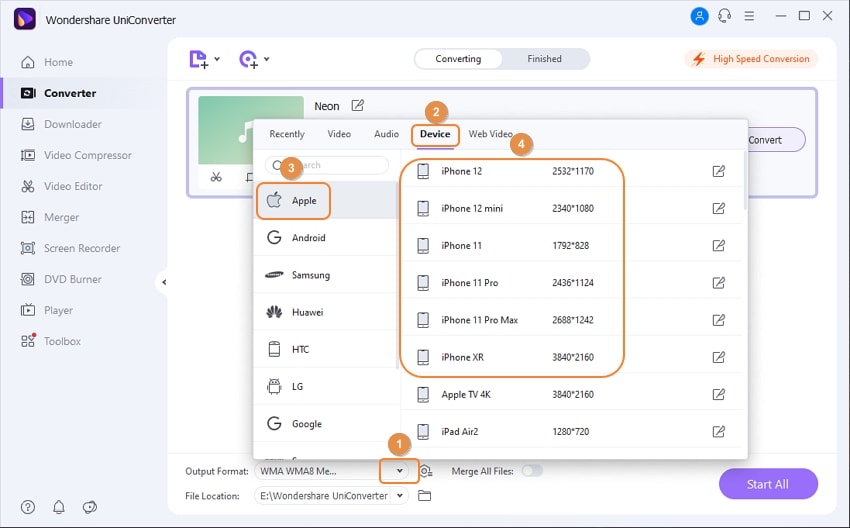
Étape 3 Convertir WMA en iPhone
Quel que soit le type de fichiers WMA que vous importez pour la conversion, fichiers DRM ou WMA non DRM, Wondershare UniConverter les convertira en fichiers pris en charge par l'iPhone et supprimera simultanément la protection DRM, le cas échéant. Appuyez maintenant sur Convertir ou Convertir tout pour convertir immédiatement WMA en iPhone. Une fois la conversion WMA vers iPhone terminée, vous pouvez récupérer les fichiers WMA convertis en basculant sur l'onglet Terminé. Ensuite, transférez les fichiers audio MP3 convertis sur votre iPhone via iTunes Sync.
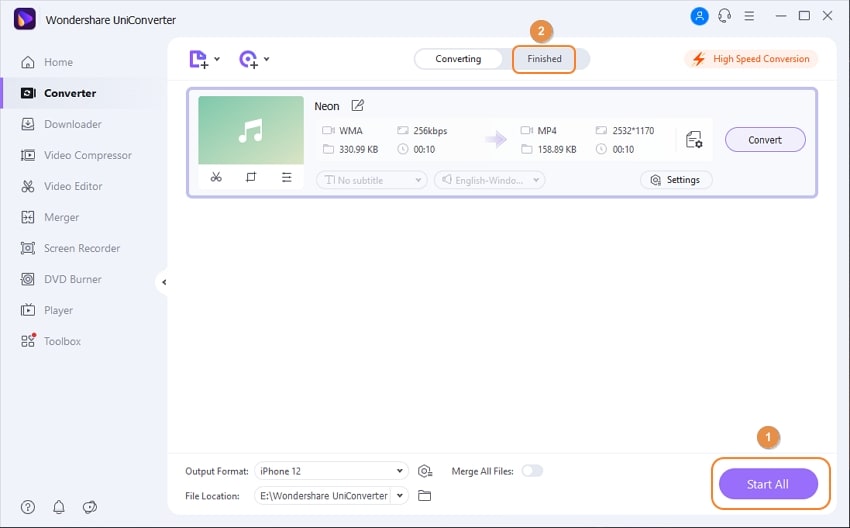
Pierre Dubois
staff Éditeur